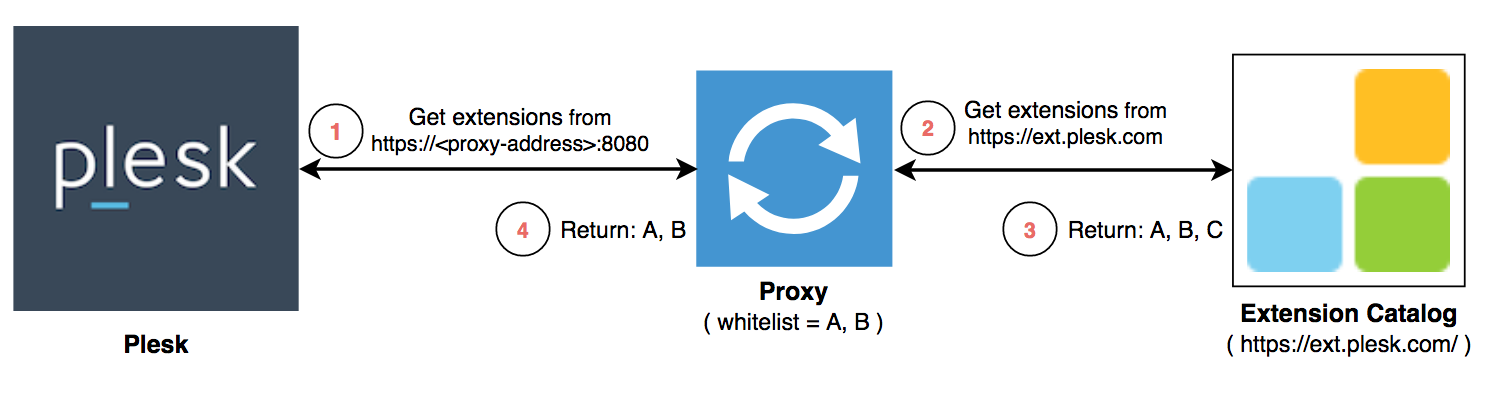Reventa de extensiones
Venta de licencias de Plesk con licencias de extensiones
Use este método si desea vender instancias de Plesk que incluyan determinadas extensiones de pago. Este método no permite la compra desde la propia aplicación.
Detalles de la implementación
- Es imprescindible que en su tienda online tenga como artículos Plesk y las extensiones que desea revender.
- Cuando un cliente efectúe un pedido, deberá contactar con KA mediante el API de KA Partner y solicitar licencias para los artículos comprados.
- KA creará las licencias solicitadas y le enviará un único código de activación para las licencias. Tenga en cuenta que KA cuenta con dos versiones de la API para partners: v1 y v3.
-
Partner API v1 (obsoleto, no recomendado):
- Puede solicitar tanto la clave principal de Plesk como múltiples claves adicionales para extensiones en una única llamada (vea createKey()).
- Usa un único código de activación tanto para la licencia principal de Plesk como para todas las llaves de licencia adicionales.
-
Partner API v3 (recomendado):
- Únicamente puede solicitar una clave (ya sea la clave principal de Plesk o bien otra clave para una extensión ) en una única llamada (vea Creación de una llave de licencia).
- Usa un único código de activación tanto para la licencia principal de Plesk como para todas las llaves de licencia adicionales. Las llaves adicionales solicitadas en otras llamadas a la API se añaden a la licencia principal.El código de activación de la licencia principal de Plesk también activará todas las llaves adicionales añadidas.
-
Partner API v1 (obsoleto, no recomendado):
- Una vez su tienda reciba el código de activación, puede dárselo al cliente mediante la IU de la tienda online o por correo electrónico. Alternativamente (además de ser preferible), puede activar las licencias ejecutando un comando CLI en la instancia de Plesk creada para el cliente. Puede activar licencias mediante el CLI a través de la utilidad “license” (Plesk para Linux, Plesk para Windows).
Upsell de extensiones a través de la aplicación
Use este método si desea hacer upsell de extensiones en su tienda online para instancias de Plesk ya aprovisionadas. Cuando alguno de sus clientes haga clic en el botón «Comprar» presente en el catálogo de extensiones de Plesk, se le redireccionará a su tienda online para que pueda efectuar el pedido correspondiente.
Integración con KA
- Cuando un cliente efectúe un pedido, deberá contactar con KA mediante el API de KA Partner y solicitar una licencia para la extensión comprada.Pase el número de llave principal de Plesk como argumento en la llamada a la API.
- KA creará la licencia de la extensión solicitada y la añadirá a la licencia principal de Plesk.
- Para solicitar las licencias, puede usar Partner API v1 o v3:
- Partner API v1 (obsoleto, no recomendado): cree la licencia de una extensión y añádala a la licencia principal de Plesk en una única llamada (vea createKey())
- Partner API v3 (recomendado): cree la licencia de una extensión y añádala a la licencia principal de Plesk en una única llamada (vea Creación de una llave de licencia)
Una vez solicitada la licencia de una extensión mediante el API para partners, esta se añade a la licencia principal de Plesk. La licencia de la extensión se instalará en el servidor Plesk la próxima vez que Plesk se conecte a KA para actualizar la licencia principal de Plesk. Generalmente esto suele tardar entre un día y un mes. Asimismo, el cliente también puede realizar los pasos detallados a continuación para instalar la licencia de la extensión de inmediato - en la interfaz de su tienda online, por ejemplo:
- En el panel de navegación, haga clic en Herramientas y configuración.
- Haga clic en Información de la licencia (debajo de Plesk).
- Haga clic en Recuperar llaves para instalar la nueva llave de licencia en Plesk.
Redireccionamiento de clientes a su tienda online
Por omisión, cuando un cliente hace clic en el botón «Comprar» en el catálogo de extensiones de Plesk, se le redirecciona a la tienda de Plesk, no a su tienda. Si desea modificar este comportamiento, especifique el nombre de host de su tienda en el archivo panel.ini. Una vez modificado el nombre de host de la tienda, todos los enlaces «Comprar” y los demás enlaces de upsell presentes en las extensiones redireccionarán a su tienda online.
Para modificar la URL de la tienda online vinculada a los enlaces «Comprar», edite el archivo panel.ini y añada la siguiente línea a la sección [extensions]:
[extensions]
buyUrl = "https://shop.com"
Aquí, «shop.com» es el nombre de dominio de su tienda online.
Un ejemplo de cómo funcionaría sería el siguiente:
-
La URL original usada por una extensión:
https://go.plesk.com/buy-plesk-ext/some-extension-name?kn=PLESK.12345678.0001&token=U29NZVVuaXF1ZUdVSUQxMjM%3D&product-id=SomeProductIDLa URL modificada usada por una extensión una vez especificado el nombre de host de su tienda en el archivo
panel.ini:https://shop.com/?extension-id=some-extension-name&kn=PLESK.12345678.0001&token=U29NZVVuaXF1ZUdVSUQxMjM%3D&product-id=SomeProductID
En el caso del modelo de licencia «Licencia única» o «Múltiples ofertas», el flujo de trabajo de la compra de la licencia sería el siguiente:
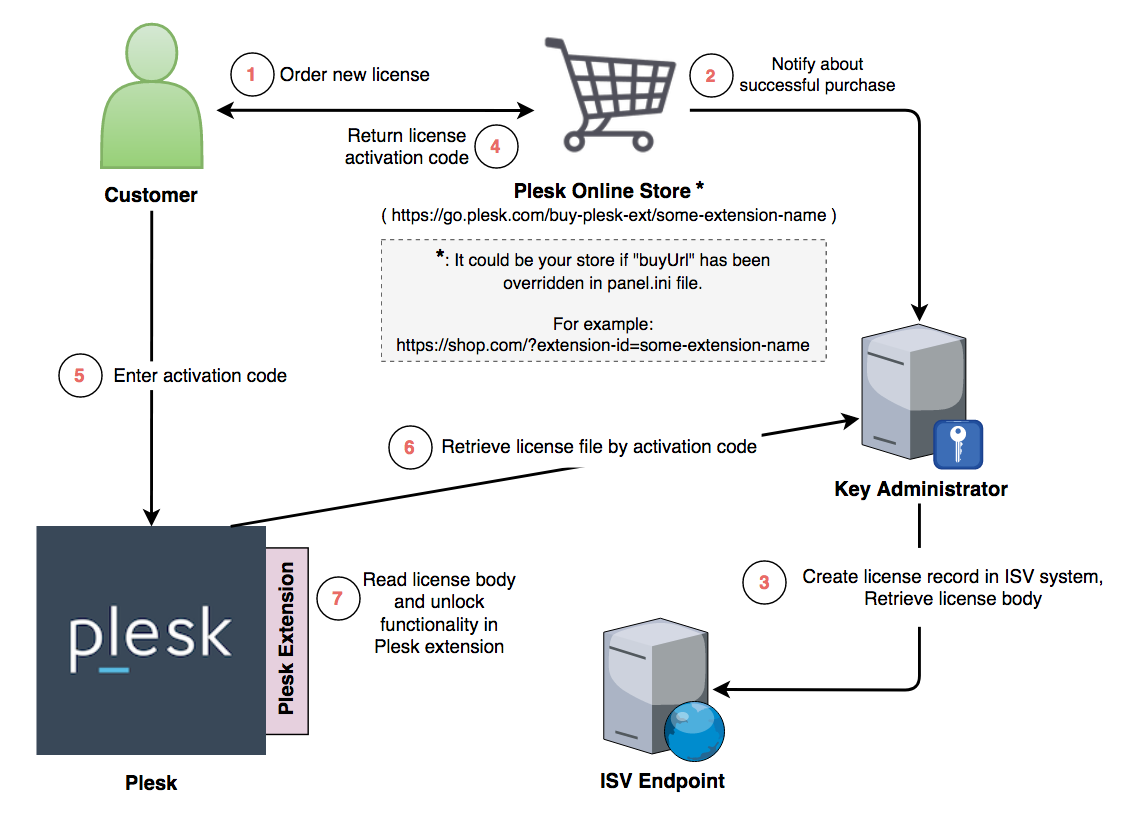
Ahora, cada vez que un cliente haga clic en el botón «Comprar», se le redireccionará a su tienda online. Compruebe que su tienda online puede gestionar los parámetros pasados en las URLs modificadas:
| Nombre del parámetro | Ejemplo | Descripción |
|---|---|---|
extension-id |
extension-id=some-extension-name |
El ID de la extensión. Aquí puede consultar la lista de extensiones y sus IDs (“codes”). Seleccione la constante apropiada de Partner API para la extensión solicitada e inclúyala en la llamada a Partner API. La lista de constantes de Partner API está disponible en: Tenga en cuenta que el “ID de la extensión» corresponde a |
kn |
kn=PLSK.12345678.0001 |
El número de llave principal de Plesk. Pase el número como número de llave secundaria en la llamada a la API. |
token |
token=U29NZVVuaXF1ZUdVSUQxMjM%3D |
Parámetros opcionales. Únicamente necesario en el caso del modelo de licencias «Ofertas individuales”. Con este modelo de licencias, los propietarios de un sitio web pueden contratar productos y servicios por sí mismos. Para ello, se añade un enlace a la interfaz de usuario de Plesk que permite efectuar pedidos a los usuarios finales. En primer lugar, el usuario final selecciona el sitio web deseados, selecciona el producto escogido entre los productos ofrecidos por la extensión y finalmente va a la tienda online para finalizar el pedido. El parámetro Tenga en cuenta que el «ID de extensión» y el «ID de producto de extensión» corresponden a El parámetro
|
product-id |
product-id=SomeProductID |
En el caso del modelo de licencia «Ofertas individuales», el flujo de trabajo de la compra de la licencia sería el siguiente:
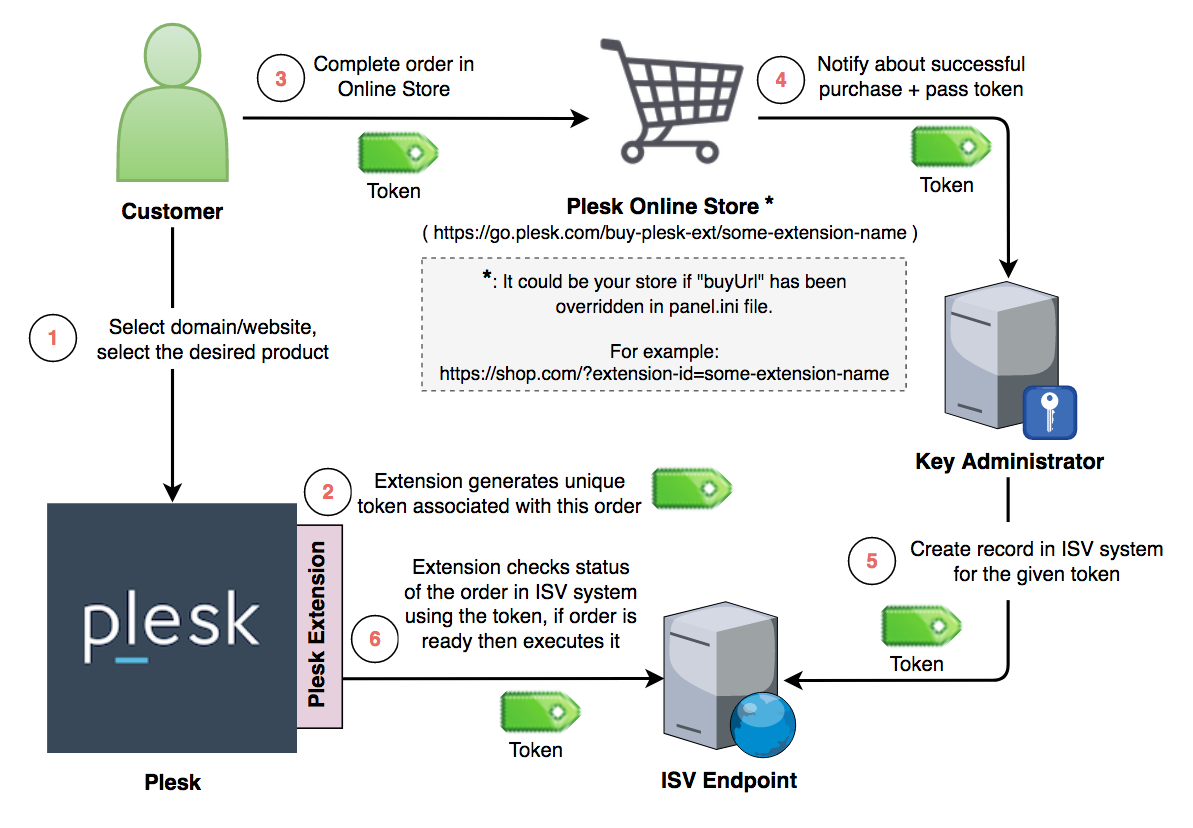
Nota: esta prestación sólo afectará a aquellas extensiones vendidas por Plesk que usen “go.plesk.com” como nombre de host de destino. Si una extensión se vende directamente a través de una ISV, los enlaces «Comprar» y los demás enlaces de upsell no se verán afectados.
Cómo controlar las extensiones que desea mostrar y vender
Una vez modificada la URL de los enlaces «Comprar» tal y como se ha explicado anteriormente, todas las extensiones comerciales - incluyendo las que en un futuro se añadan al catálogo de extensiones - redireccionarán a su tienda, aún y cuando no las haya configurado todavía. Para garantizar que sus clientes sólo verán las extensiones comerciales que está preparado para vender, configure un servidor proxy inteligente para el catálogo de extensiones de Plesk. Este servidor proxy capturará el feed del catálogo de extensiones, filtrará las extensiones que no está preparado para vender y proporcionará el feed modificado a sus instancias de Plesk.
Detalles de implementación:
-
Configure un servidor (físico o virtual) donde se ejecutará el script proxy.
-
Descargue el script proxy al servidor. Este enlace contiene las indicaciones necesarias para desplegar y operar con el script.
-
Configure el proxy para que sólo pasen aquellas extensiones comerciales que deberían ser visibles en sus servidores Plesk. El proxy funciona como una lista blanca – debe especificar los IDs de las extensiones comerciales que deberían mostrarse en Plesk, ya que todo lo demás no será visible.
Nota: el proxy sólo afecta a las extensiones cuyos enlaces «Comprar» apunten a https://go.plesk.com. El proxy no filtrará las extensiones gratuitas ni aquellas cuyos botones «Comprar» apunten a otra parte. Sea cual sea la configuración del proxy, estas se mostraran en el catálogo de extensiones de sus servidores Plesk.
-
Cambie la URL del feed del catálogo de extensiones en todos sus servidores Plesk para que así apunte a la dirección del servidor proxy. Esto se lleva a cabo añadiendo la siguiente línea al archivo panel.ini:
[extensions] catalog.url = http://<proxy-address>:8080
-
Cuando en el catálogo de extensiones se añada una extensión comercial y usted haya configurado su tienda para vender esta extensión, modifique el proxy añadiendo el ID de la extensión correspondiente para que así dicha extensión esté disponible para sus clientes. Tenga en cuenta que el feed del catálogo se copia en caché en los servidores Plesk. Las extensiones nuevas no se mostrarán de inmediato.
La imagen que puede ver a continuación muestra cómo puede usarse el script proxy con el catálogo de extensiones: